

윈도우 설치, 포맷 후 가장 먼저 설치할 프로그램 - UniGetUI
여러가지 정보2024. 11. 26. 09:36윈도우를 새로 설치하거나 포맷을 하고 나면, 내가 사용하던 프로그램들을 다시 설치해야 하죠. 굉장히 번거롭고 귀찮은 일인데, 그걸 하나의 프로그램에서 해결할 방법이 있습니다.
제가 윈도우 설치하면 첫 번째로 설치하는 프로그램 UniGetUI입니다. UniGetUI는 Windows 10과 Windows 11을 위한 직관적이고 반응성이 좋은 사용자 인터페이스를 제공하는 패키지 관리자 프로그램입니다.
소프트웨어 관리 간소화할 수 있고, 단순히 설치 뿐만 아니라 소프트웨어를 자동으로 최신 상태로 유지하거나, 업데이트가 가능할 때 알림을 받을 수 있습니다. 또한 패키지 목록의 백업 및 복원, 대량 설치 또는 제거 등 파워 유저를 위한 기능들을 제공합니다.
#설치 방법
프로그램 UniGetUI의 설치는 아래의 링크에서 받을 수 있습니다.
https://github.com/marticliment/UniGetUI
GitHub - marticliment/UniGetUI: UniGetUI: The Graphical Interface for your package managers. Could be terribly described as a pa
UniGetUI: The Graphical Interface for your package managers. Could be terribly described as a package manager manager to manage your package managers - marticliment/UniGetUI
github.com
github가 익숙하지 않다면 이 복잡한 화면이 어려울 텐데요, 오른쪽 아래 Releases를 눌러주세요.
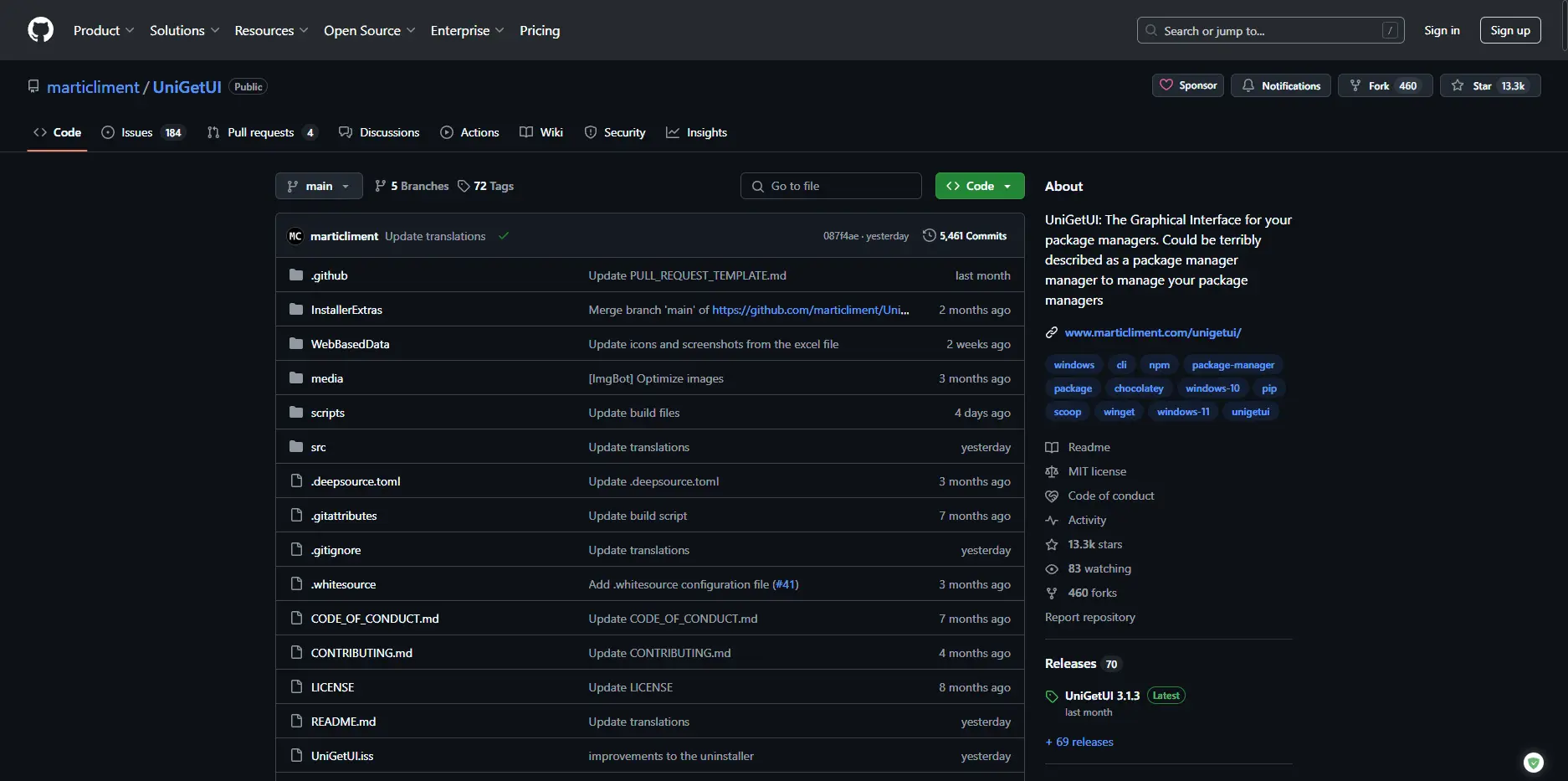
다음 보이는 화면에서는 제가 소개한 프로그램, UniGetUI.Installer.exe을 눌러 다운로드합니다.
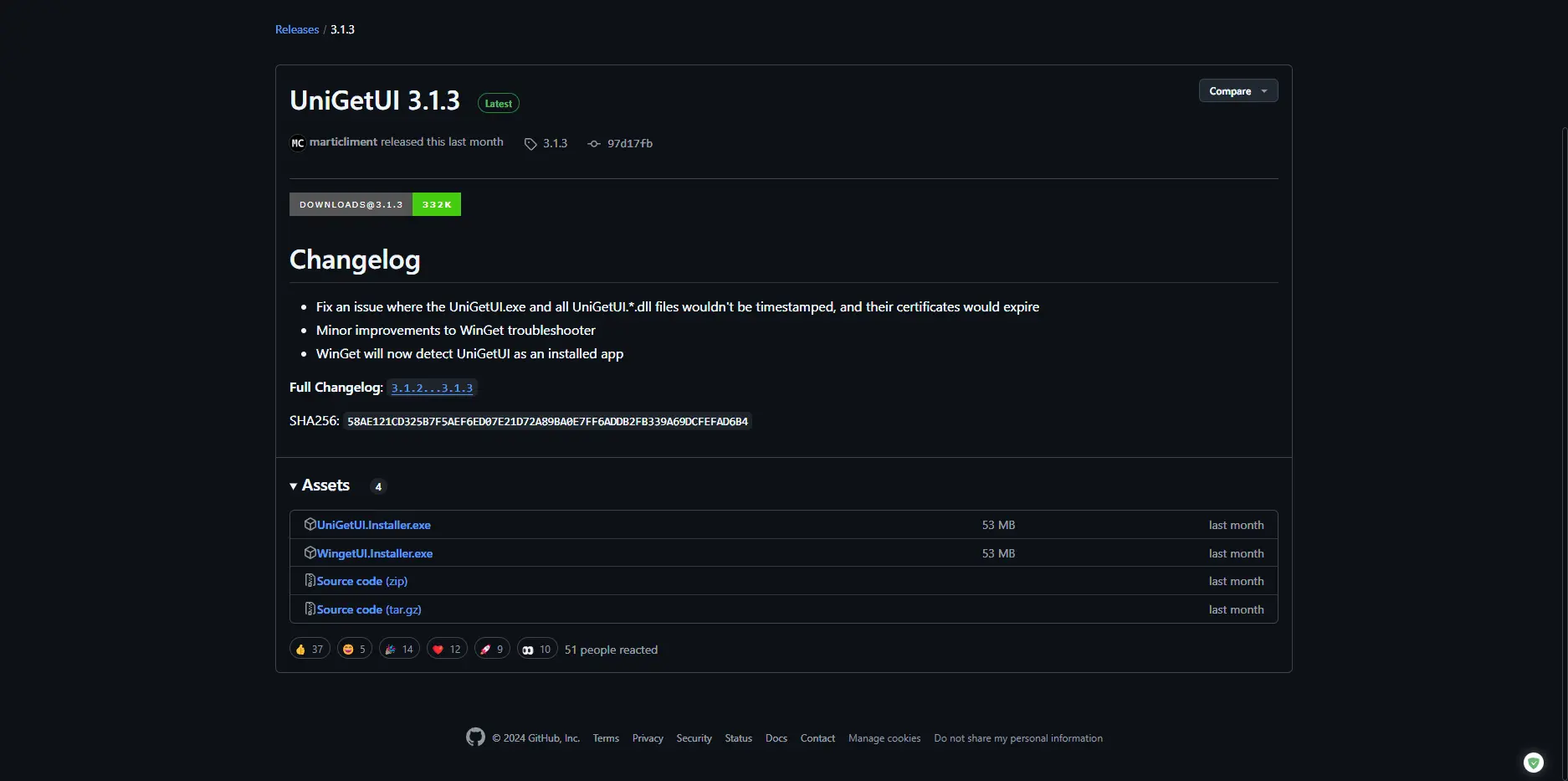
프로그램을 실행해서 설치를 진행해주세요. 설치 모드는 모든 사용자용으로 설치를 추천드립니다.

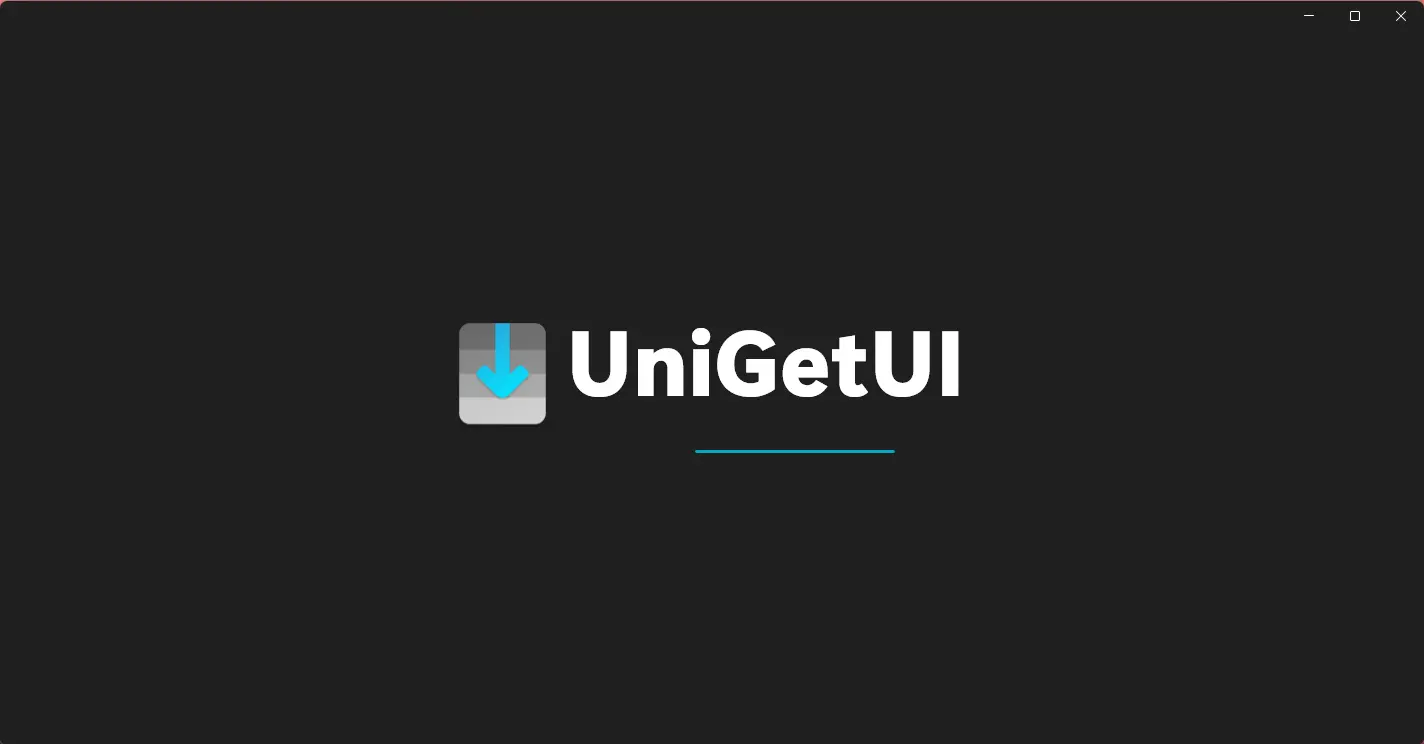
#사용 방법
맨 처음 나타나는 화면은 패키지 찾기입니다. 여기서 말하는 패키지는 흔히 우리들이 부르는 프로그램과 동일합니다.
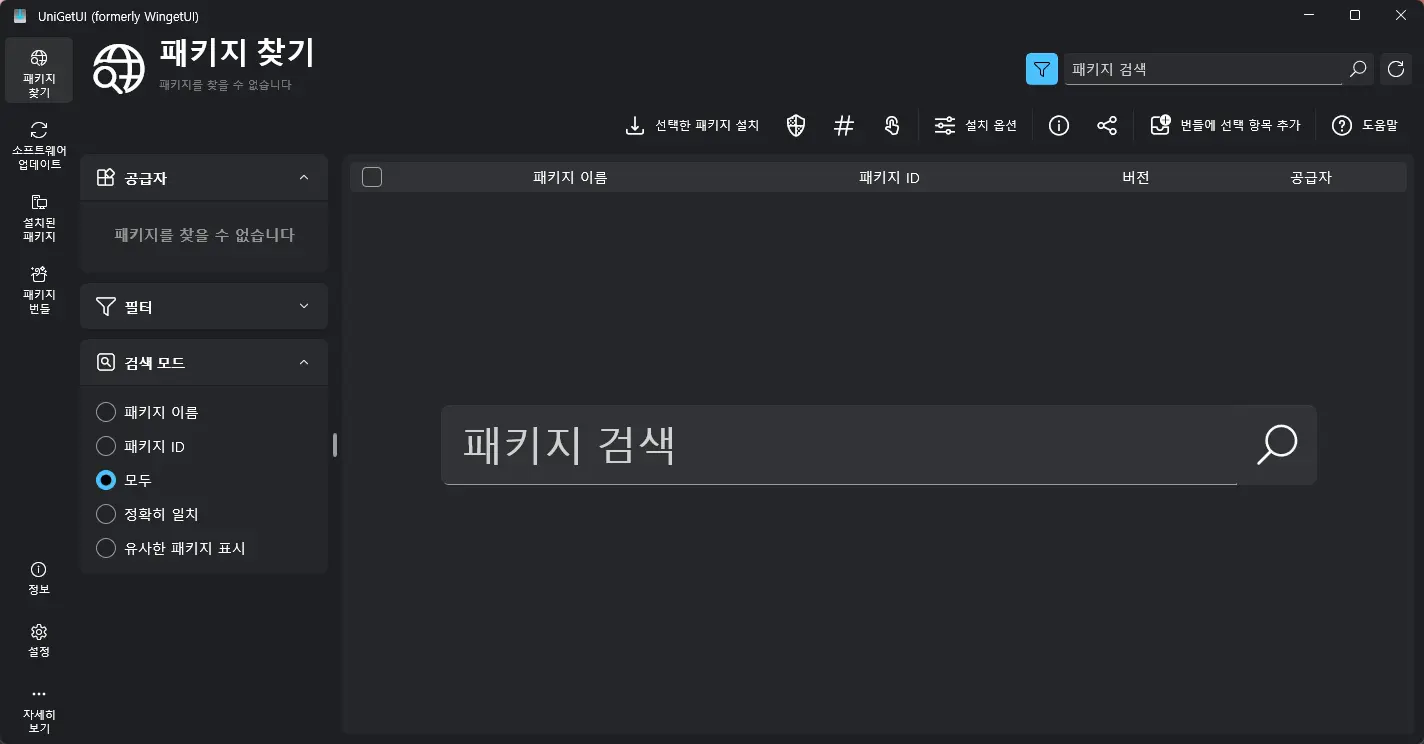
패키지 관리자는 아래와 같이 존재합니다. 다양한 관리자에서 내가 사용하는 프로그램을 검색하기 위해 저는 모두 켜놓습니다.
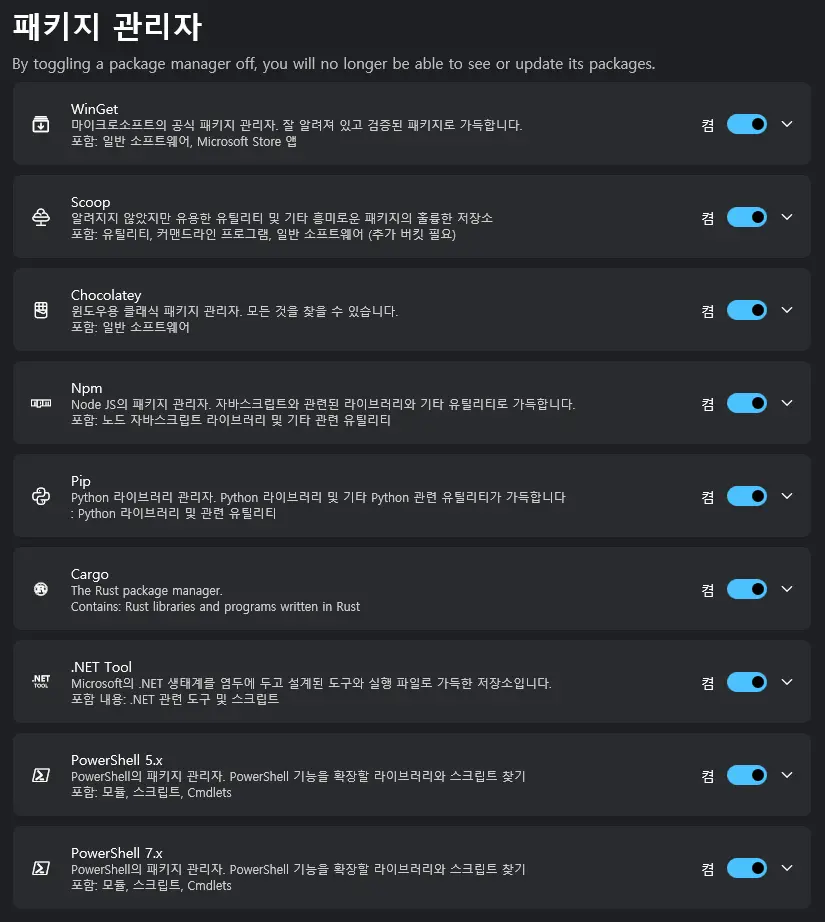
예를 들어 한국인이라면 무조건 사용하는 카카오톡을 예시로 검색해봅시다. 여러 패키지 공급자가 프로그램을 바로 찾아서 제공해 주죠. 카카오톡뿐만 아니라 반디집, 꿀뷰, 디스코드 등등 왠만한 프로그램은 여기서 다 설치할 수 있습니다.
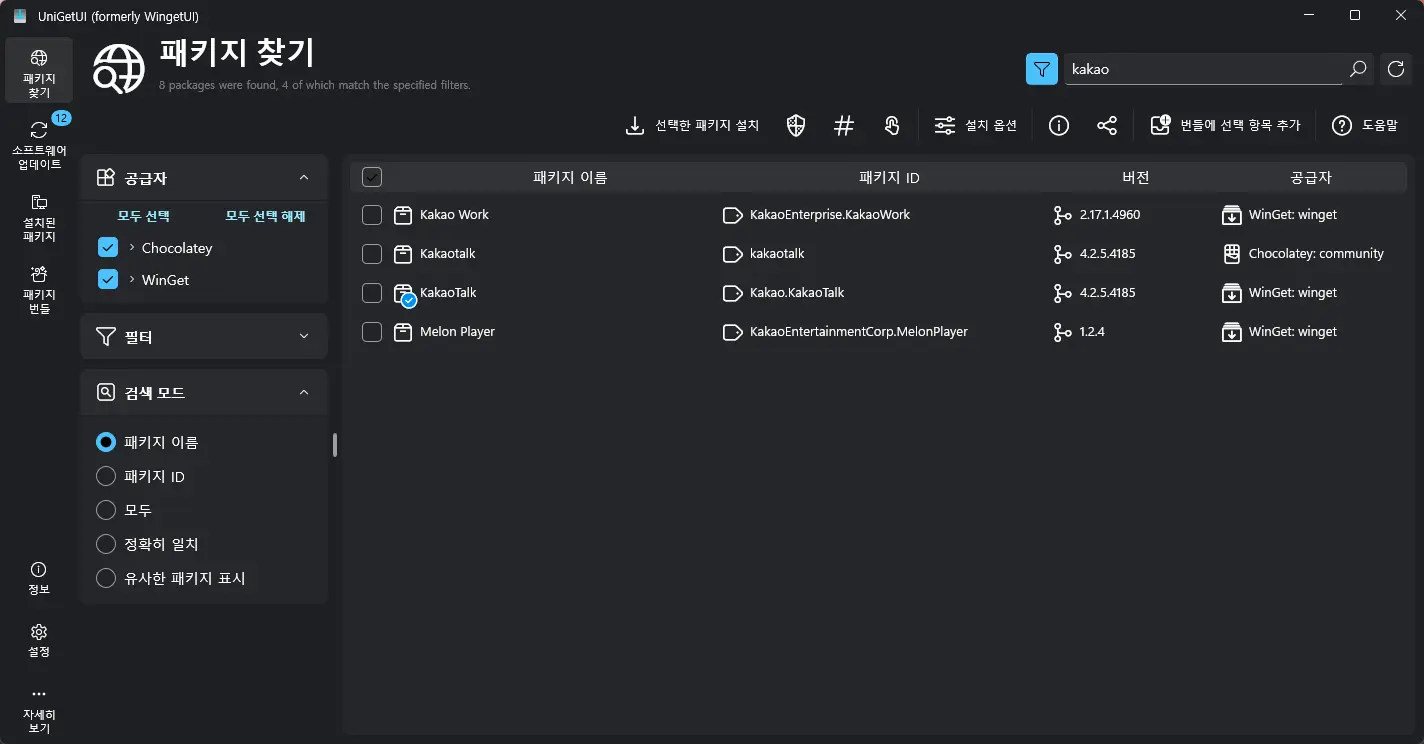
다음 기능으로는 현재 설치되어 있는 소프트웨어를 일괄 업데이트도 할 수 있습니다. 자동으로 업데이트를 할 수 있게 설정 가능하며, 그게 싫다면 알림만 받기도 가능합니다.
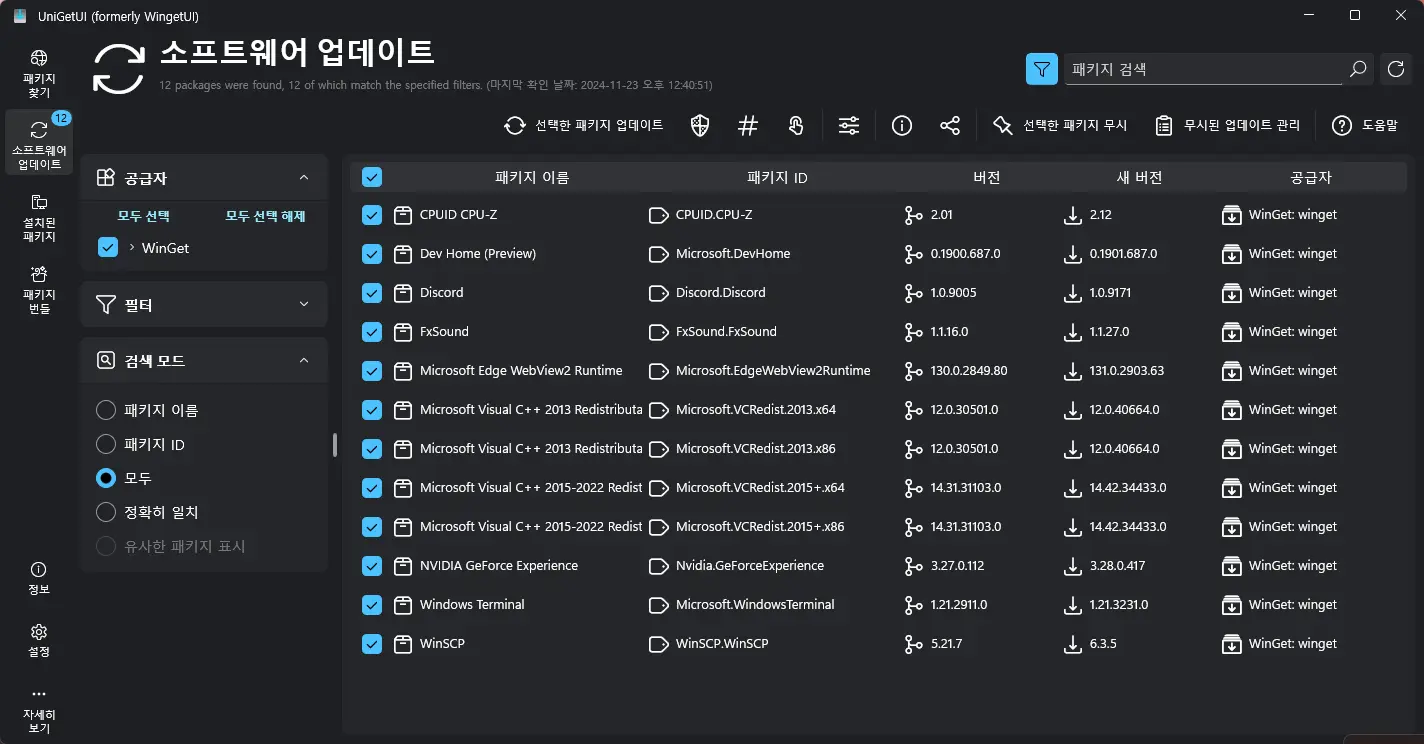
그리고 현재 설치된 패키지에서는 일괄 제거도 가능합니다. 예를 들어 윈도우 기본 프로그램 몇 가지를 한 번에 제거하기에 너무 좋죠. 그리고 가장 강력한 기능인 번들을 만들어 나만의 패키지를 구성할 수도 있습니다.
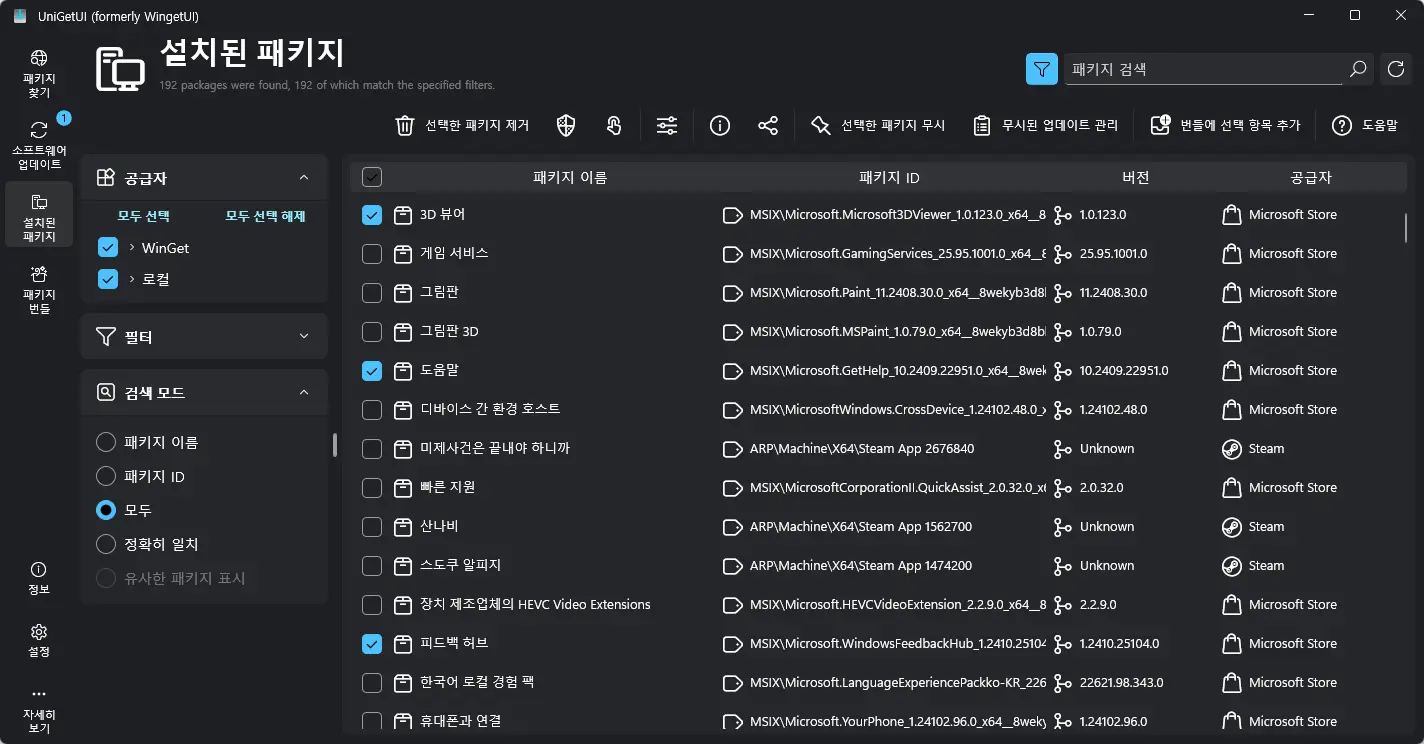
패키지 번들은 위에서 설치된 패키지들을 차곡차곡 모아 저장해두어, 나중에 윈도우를 새로 설치하거나 포맷을 했을 때 나만의 번들로 일괄 다운로드가 가능합니다. 한 번 써보면 정말정말 편합니다!!!
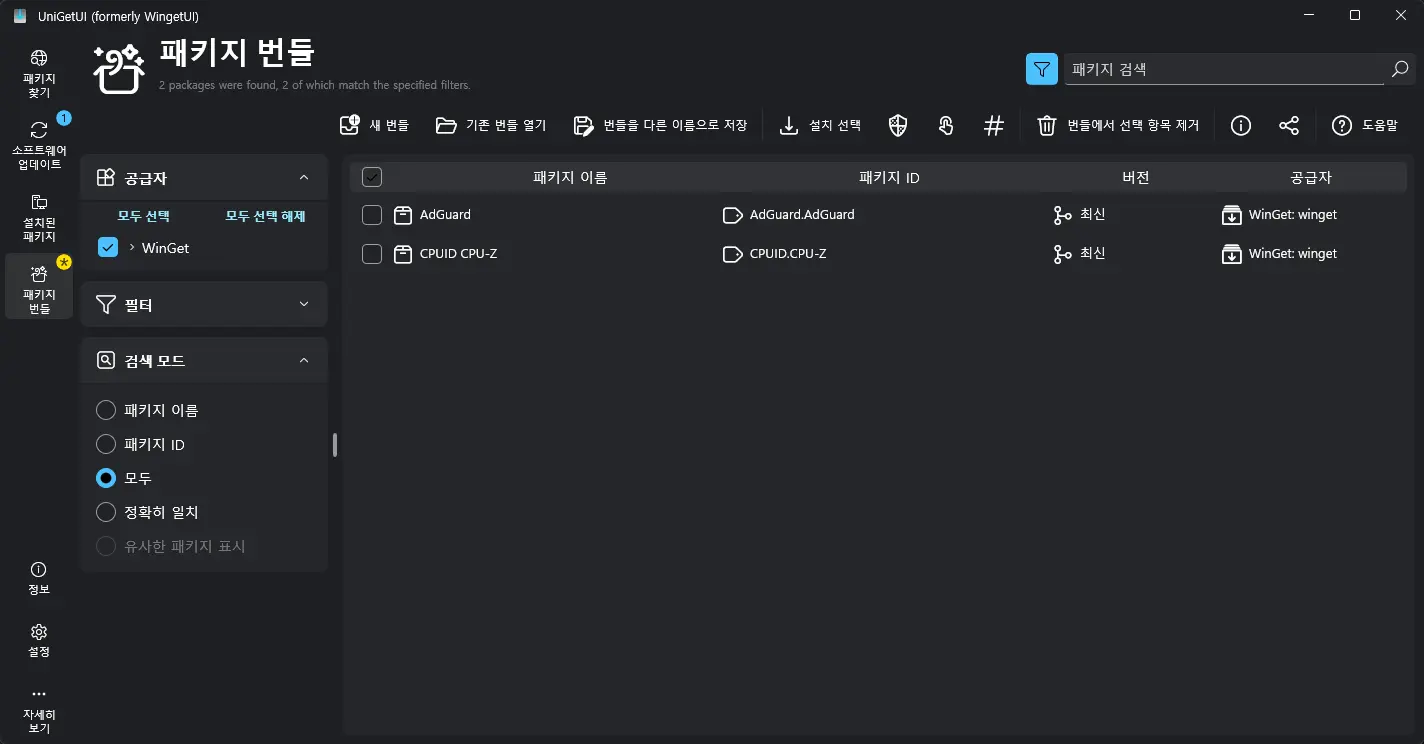
인터페이스도 직관적이어서 아마 사용하는데 크게 어려움은 없을 겁니다. 포맷하기 전에 미리 준비해 두어, 쉽고 빠르게 나의 프로그램들을 통합적으로 관리할 수 있습니다. 무료 프로그램이지만 정말 강력하기에 추천드립니다.



